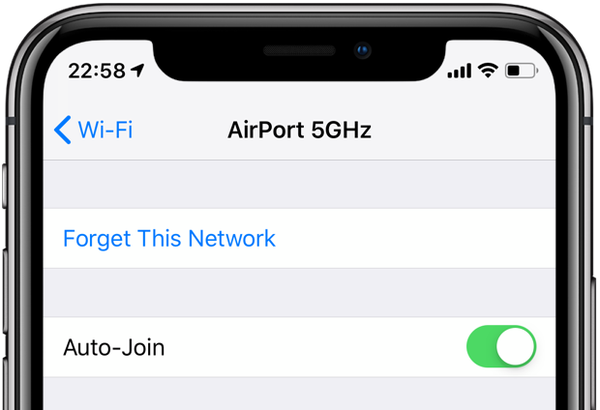

Du har kanskje lagt merke til at iPhone, iPad eller iPod touch prøver å bli med på kjente trådløse nettverk. Når det er sagt, har du noen gang lurt på nøyaktig hvordan Apples mobile operativsystem bestemmer hvilket Wi-Fi-nettverk det skal forsøke å bli med automatisk?
takeaways:
- iOS bruker en tilpasset bestillingsalgoritme når du automatisk blir medlem av et Wi-Fi-nettverk.
- Wi-Fi-nettverket du bruker hyppigst blir alltid prioritert.
- VPN-nettverk er prioritert over offentlige Wi-Fi-hotspots.
- Kjente nettverk blir scoret internt basert på handlingene dine.
- iOS prioriterer også Wi-Fi-nettverk basert på sikkerhetsnivået.
Følg med for å lære om de indre funksjonene til iOS når det gjelder Wi-Fi.
Hvorfor er dette viktig?
macOS prøver å automatisk bli med i Wi-Fi-nettverket datamaskinen din sist har koblet seg til. iOS håndterer Wi-Fi-tilkoblinger på en annen måte fordi du overveiende bruker iPhone mens du er på farten og på steder der en gjeng med Wi-Fi-nettverk i nærheten stadig kjemper om oppmerksomheten.

Sikre Wi-Fi-nettverk er passordbeskyttet og har et hengelåsikon med navn
Når du vet hvordan iOS bestemmer Wi-Fi-nettverket din iPhone eller iPad skal bli automatisk med, kan det gå langt i retning av å optimalisere den trådløse ytelsen: Du kan prioritere favorittnettverkene dine fremfor de du kanskje ble med en gang tidligere, som en Wi-Fi i en tilfeldig kaffebar.
Hvordan iOS bestemmer hvilken Wi-Fi som skal automatisk bli med
iOS prøver automatisk å bli med i trådløse nettverk i følgende rekkefølge:
- Mest foretrukket nettverk: Dette er Wi-Fi-nettverket du bruker ofte.
- Privat nettverk du ble medlem av sist: Dette krever ingen ytterligere forklaring.
- Private nettverk: Private nettverk er også kjent som virtuelle private nettverk eller VPN-er. Enheten din kan ha koblet til et privat nettverk hvis du brukte en av de populære VPN-appene, for eksempel NordVPN. Bortsett fra VPN-er, er private nettverk også de du setter opp i hjem og kontorer, inkludert iOS-enhetens personlige hotspot.
- Offentlige nettverk: Når du kobler deg til et trådløst nettverk fra et hotell, flyplass, kaffebar eller andre offentlige steder, blir du med i et offentlig nettverk. Noen andre eksempler på offentlige Wi-Fi-nettverk inkluderer Hotspot 2.0, Passpoint, EAP-SIM eller Wi-Fi-tilkoblinger som tilbys av noen mobiltelefonoperatører og kabelleverandører.
Les videre for å lære hvorfor du bør bry deg og hva alt dette betyr når det gjelder daglig bruk.
Eksempler fra ekte verden
Her er et typisk eksempel.
Si at ditt Wi-Fi-hjem er det mest foretrukne nettverket på iPad-en. La oss late som om du har brukt den personlige hotspot-funksjonen nylig for å dele iPhone-telefonens mobilforbindelse med nettbrettet via Wi-Fi. Tenk deg også at du drar nytte av en VPN-tjeneste av og til på Apple-nettbrettet ditt for å omgå regionale begrensninger for videostreaming-apper.
explainer: Slik fungerer iOS 11s redesignede Bluetooth- og Wi-Fi-veksler i Control Center
Hvis du er utenfor hjemmet ditt Wi-Fi-mottaket og ikke bruker en VPN-tjeneste, vil iPad-en din prøve å koble seg til Internett via Personal Hotspot på telefonen. Men så snart du kommer hjem, kobler nettbrettet automatisk til din personlige Wi-Fi. Kanskje senere den dagen gikk du på kino, så du drar din iPad ut av ryggsekken for å sjekke anmeldelser.

Et personlig hotspot blir prioritert over ethvert offentlig nettverk
Selv om det er et offentlig trådløst nettverk tilgjengelig på teatret, vil iPad likevel prøve å prioritere den personlige hotspot-tilkoblingen gjennom din iPhone. Men hvis du deaktiverer Personal Hotspot på telefonen, kobler iPad-en seg til et offentlig Wi-Fi-nettverk i nærheten.
OPPLÆRINGEN: Slik deaktiverer du Wi-Fi og Bluetooth på iPhone for alle nettverk og enheter
iOS sparer legitimasjon for offentlige nettverk, men captive-nettverk (aka abonnementsnettverk eller Wi-Fi-hotspots) er et unntak fordi de blokkerer tilgang bak en påmeldingswebside.
Scoringssystemet
Vi sa at iOS's algoritme starter med det mest foretrukne trådløse nettverket, etterfulgt av dine lagrede private nettverk, deretter eventuelle tilgjengelige offentlige.
For å forbedre nøyaktighet og pålitelighet blir "kjente nettverk", det vil si alle lagrede nettverk du koblet til i fortiden, "scoret" basert på handlingene dine.
- Poengsum øker: Hvis du manuelt bytter til et nettverk, øker poengsummen.
- Poengsum synker: Å koble manuelt fra et nettverk reduserer poengsummen.
Poengsystemet gir iOS nødvendig intelligens når det gjelder trådløst nettverk som tillater det å prioritere Wi-Fi-nettverk det skal være med på mer nøyaktig.
Vi har allerede slått fast at algoritmen tildeler høyere score til de mest foretrukne nettverkene dine. Med det i bakhodet oppstår det uunngåelige spørsmålet: hva skjer akkurat hvis enheten finner flere trådløse nettverk etter å ha evaluert kriteriene ovenfor?
I så fall prioriterer iOS Wi-Fi-nettverk basert på sikkerhetsnivået deres, som følger.
| Rekkefølge | Nettverkskategori | Nettverksikkerhet |
|---|---|---|
| 1 | Privat | EAP |
| 2 | Privat | WPA |
| 3 | Privat | WEP |
| 4 | Privat | Usikker / Open |
| 5 | Offentlig | HS2.0 / Passpoint |
| 6 | Offentlig | EAP |
| 7 | Offentlig | WPA |
| 8 | Offentlig | WEP |
| 9 | Offentlig | Usikker / Open |
Men hva med flere nettverk av samme kategori og sikkerhetsnivå?
Jeg trodde du aldri ville spørre ... I så fall velger iOS Wi-Fi-nettverket som er identifisert som å ha den sterkeste mottatte signalstyrkeindikasjonen (RSSI), ifølge Apples støttedokument.
Forhindrer automatisk tilkobling
Hvis du ønsker å forhindre at iPhone, iPad eller iPod touch automatisk blir med i tidligere lagrede Wi-Fi-nettverk, må du passe på at alternativet er merket Auto-medlem slås på når du treffer "Jeg" ved siden av nettverksnavnet i Innstillinger → Wi-Fi.
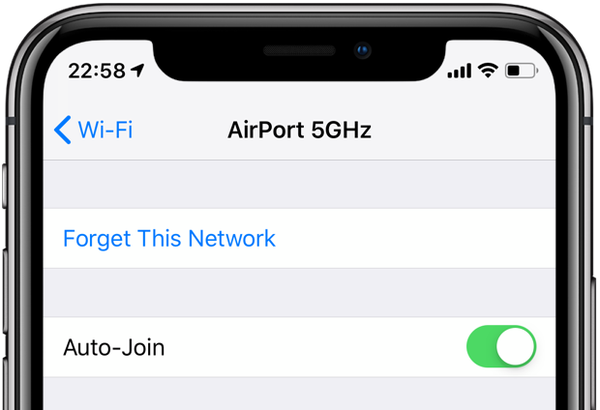
Omvendt, hvis du lar koblingen være på, sikrer enheten enheten innloggingsinformasjonen og prøver å bli med i nettverket automatisk når det er innen rekkevidde.
Trenger hjelp? Spør iDB!
Hvis du liker denne hvordan du gjør, kan du gi den videre til dine støttepersoner og legge igjen en kommentar nedenfor.
Ble sittende fast? Er du usikker på hvordan du gjør visse ting på Apple-enheten din? Gi beskjed via [email protected] og en fremtidig veiledning kan gi en løsning.
Send inn dine egne hvordan-til-forslag via [email protected].











